كيفية استعادة ملفات النظام المحذوفة من نظام التشغيل MacOS (09.16.25)
بصفتك مستخدمًا لنظام التشغيل Mac ، فمن المحتمل أنك تشارك هذا الذنب مع مستخدمين آخرين: حذف ملف نظام. سواء كان عرضيًا أم لا ، فهذا أمر شائع في الواقع. إنه ليس بالشيء الجيد بالضبط ، لكنه يحدث. ولأن ذلك يحدث لكثير من المستخدمين ، بطبيعة الحال ، تم العثور على حلول للمشكلة. لذلك ، إذا كنت تتساءل عن كيفية استعادة الملفات المحذوفة ، وخاصة ملفات النظام والمجلدات المحذوفة من جهاز Mac الخاص بك ، فإن هذه المقالة تحتوي على جميع المعلومات التي تحتاجها.
ما هي ملفات النظام وكيف يتم حذف واحد على Mac؟ببساطة ، ملف النظام هو أي ملف به سمة النظام. عند تشغيل سمة النظام في ملف ، فهذا يعني أن هذا الملف مهم للوظيفة والأداء الكليين لنظام التشغيل. نظرًا لأهميتها ، يجب ترك ملفات النظام وشأنها بطبيعة الحال. يمكن أن يؤدي تغييرها ونقلها وحذفها إلى عدم الاستقرار إن لم يكن فشلًا تامًا في النظام. لسوء الحظ ، من السهل حذف هذه الملفات على جهاز Mac. إذا كنت لا تتذكر إزالة واحدة ولكنك لاحظت المشكلات التي قد تكون ناجمة عن هذا الإجراء ، فمن المحتمل أن تكون أنت أو أي شخص يستخدم جهاز Mac الخاص بك قد فعلت ذلك عن طريق الصدفة.
عادةً ، يمكن الوصول إلى مجلدات النظام بسهولة في Finder. غالبًا ما يخطئ بعض المستخدمين في مجلد مكتبة النظام لمجلد المكتبة (والعكس صحيح). عند فتح مجلد مكتبة النظام ، قد يعتقد المستخدمون أن الملفات غير المألوفة هي ملفات غير مهمة أو مؤقتة ، لذلك يقومون بحذفها في محاولة لتحرير مساحة التخزين وتقليل الملفات غير الضرورية في أجهزة Mac الخاصة بهم. هناك طريقة أخرى للوصول إلى ملفات النظام وهي من خلال سطر الأوامر ، والذي يتطلب الانتقال إلى الدليل الجذر لنظام ملفات Mac. قد ينتهي الأمر بالمستخدمين الأكثر تقدمًا والذين يميلون للشعور بالمغامرة إلى حد ما بحذف الملفات التي لا ينبغي عليهم التدخل فيها في المقام الأول. ثم مرة أخرى ، ما حدث قد حدث. هنا طرق استرداد ملفات Mac التي يجب أن تحاول تشغيل نظامك بشكل طبيعي وسلس مرة أخرى.
الطريقة الأولى: الاسترداد من سلة المهملات. 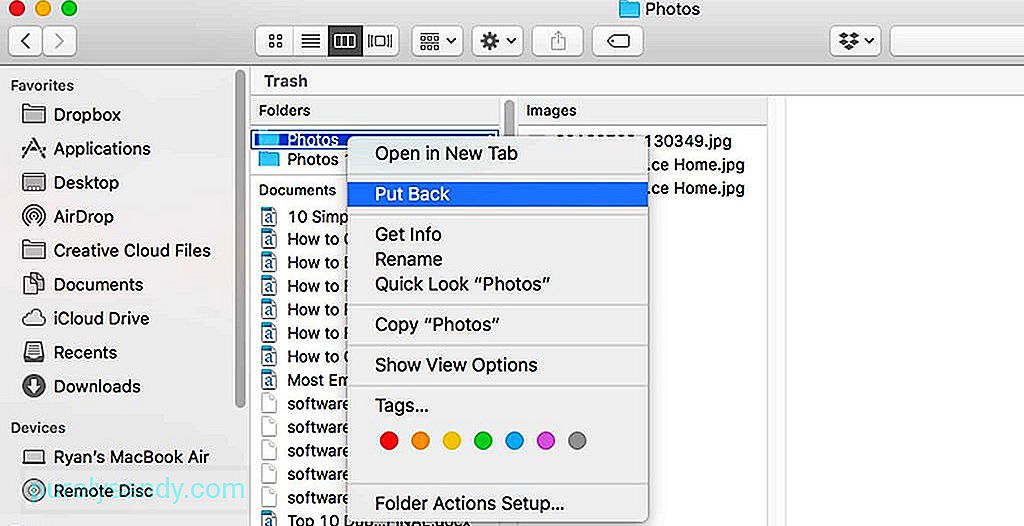
إن المكان الأول الذي يجب التحقق منه لاستعادة الملفات المحذوفة على نظام التشغيل Mac هو المهملات. كما هو الحال مع العناصر الأخرى التي تحذفها ، من المحتمل أن تنتهي ملفات النظام في سلة المهملات أيضًا. إذا لم تكن قد أفرغت سلة المهملات نهائيًا حتى الآن ، فمن المحتمل أن ملفات النظام التي حذفتها عن طريق الخطأ لا تزال موجودة.
- افتح رمز سلة المهملات.
- حدد موقع ملف النظام المحذوف / ق أو مجلد / مجلدات. عادةً ما يكون له اسم ملف ذي مظهر تقني.
- انقر بزر الماوس الأيمن فوق ملف أو مجلد ، ثم حدد "رجوع".
نأمل أن تستعيد هذه الطريقة عودة الملفات المحذوفة إلى حيث يجب أن تكون.
الطريقة الثانية: استرداد الملفات الفردية من Time Machine. 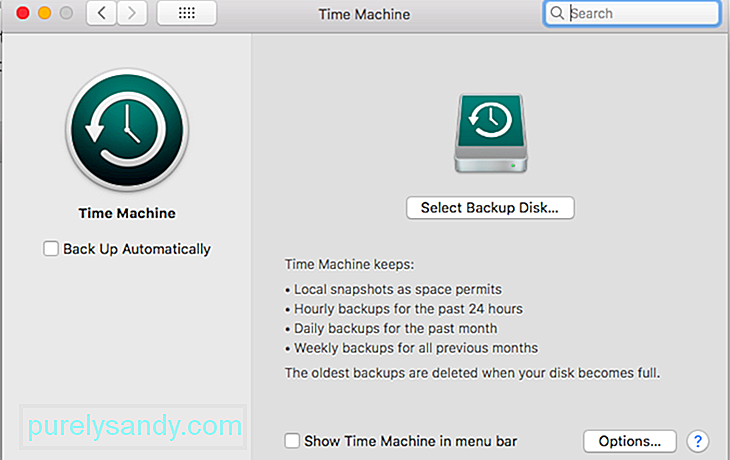
Time Machine هي أداة النسخ الاحتياطي المضمنة في Mac. يتيح لك الاحتفاظ بنسخة احتياطية من محتوى جهاز Mac على جهاز تخزين خارجي ، مما يتيح لك استعادة البيانات عند الحاجة في وقت لاحق. يمكنك الاحتفاظ بنسخة احتياطية من جهاز Mac بالكامل ، بما في ذلك جميع الملفات والبرامج ، ولكن يمكنك أيضًا أن تكون أكثر انتقائية فيما يتعلق بما تريد نسخه احتياطيًا أم لا. عند التمكين ، يمكن لـ Time Machine نسخ جهاز Mac احتياطيًا في وقت محدد. يمكن أن يكون كل ساعة أو يوميًا أو أسبوعيًا. يمكنك محاولة الاستعادة من نسخة احتياطية من Time Machine لاستعادة جميع الملفات بما في ذلك ملفات النظام. نأمل أن يكون قد تم إنشاء أحدث نسخة احتياطية قبل حذف ملف النظام أو المجلد المعني.
- انقر فوق Time Machine في Dock أو اختر إدخال Time Machine في القائمة.
- ابحث عن الملف / الملفات المراد استعادتها. يمكنك استخدام حقل البحث إذا كنت تعرف اسم الملف. تنقل عبر الملفات حتى تجد ما تبحث عنه.
- اضغط على Space لمعاينة الملف للتأكد من أنه الملف الذي تريد استعادته.
- بمجرد العثور على الملف ، حدده وانقر فوق "استعادة".
إذا لم تكن متأكدًا من الملفات المحددة التي تم حذفها ، فإن الأفضل ما يمكنك القيام به هو استعادة جهاز Mac الخاص بك إلى ما كان عليه قبل العبث عن طريق الخطأ بملفات النظام الخاصة به. سيتضمن ذلك استعادة نسخة احتياطية كاملة من Time Machine.
- أعد تشغيل جهاز Mac. بمجرد سماع صوت بدء التشغيل الأول ، اضغط باستمرار على COMMAND + R معًا.
- لا تطلق سراح حتى ترى نافذة أدوات MacOS.
- إذا كان لديك نسخة احتياطية من Time Machine ، سيكون خيار اختيار "الاستعادة من Time Machine Backup" موجودًا. اختره.
- اتبع التعليمات التي تظهر على الشاشة لإكمال عملية استعادة النسخة الاحتياطية. قد يستغرق الأمر بعض الوقت حتى يكتمل ، لذا تأكد من توصيل جهاز Mac الخاص بك مباشرةً بمأخذ الطاقة.
إذا أفرغت بالفعل المهملات مؤخرًا أو لم تقم بتمكين Time Machine ، فيمكنك محاولة استخدام برنامج استرداد ملفات Mac. ستختلف عملية الاسترداد الدقيقة من تطبيق إلى آخر ، ولكنها عادةً ما تتضمن فحص قرص بدء التشغيل بحثًا عن ملفات ومجلدات النظام المحذوفة ، والبحث عن العناصر التي لا يزال من الممكن استردادها. سيسمح لك التطبيق بعد ذلك بمراجعة الملفات وحفظها في موقع جديد.
Final الأفكارلن يحذف أحد ملفات النظام عمدًا ، لذلك لا تقلق على نفسك عندما تفعل ذلك عن طريق الخطأ إذا ارتكبت خطأ أثناء عملية تنظيف جهاز Mac الخاص بك من الملفات غير المرغوب فيها ، فنحن نقترح عليك فقط استخدام تطبيق مثل تطبيق إصلاح Mac. تم تصميم هذا التطبيق لفحص ملفاتك والتخلص من الملفات غير المرغوب فيها ، وبالتالي المساعدة في تعزيز الأداء العام لجهاز Mac.
فيديو يوتيوب: كيفية استعادة ملفات النظام المحذوفة من نظام التشغيل MacOS
09, 2025

